
wps文字怎么排版
wps文字怎么排版
 方法如下!
方法如下!
1.打开WPS文字版,插入你要编辑的内容,全选
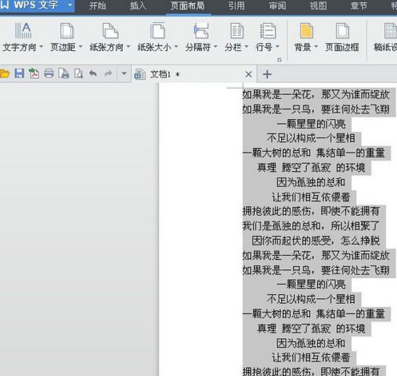
2.切换到“负面布局”点击“分栏”选择你想要的栏数,我这里选的是两栏。
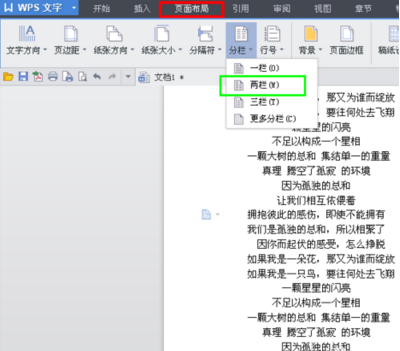
3.再点击旁边的“纸张大小”选择规格,
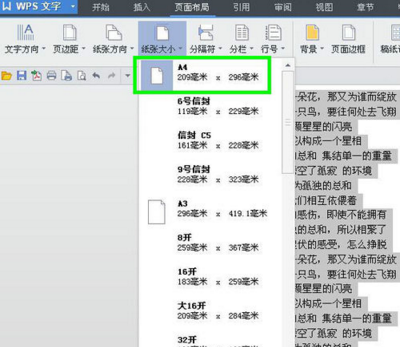
4.在箭头指的地方输入标题,可以在框内选择文字的字体、大小、颜色。页眉就可以了。
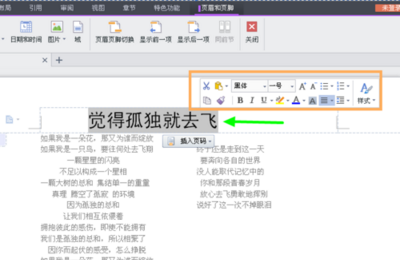
5.接下来是页脚,可以选择上面的“日期和时间”然后选择你要的类型,确定。也可以自己编辑了。
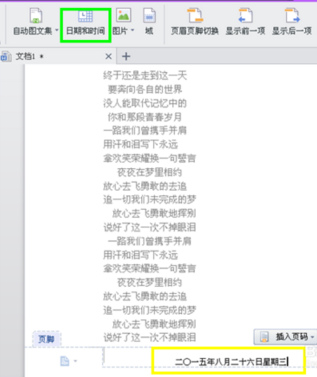
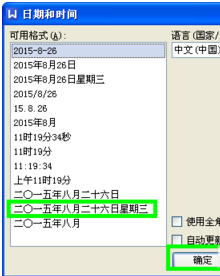
6.接着就插入图片了,找到图片所在的文件夹,单击图片,确定。
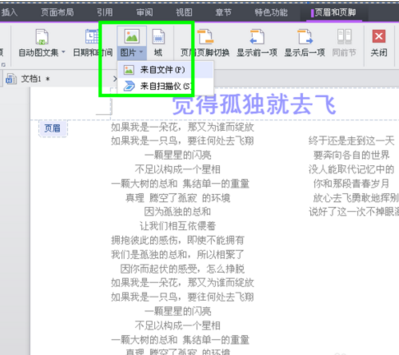
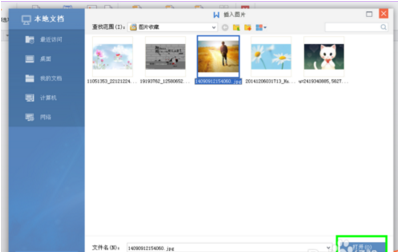

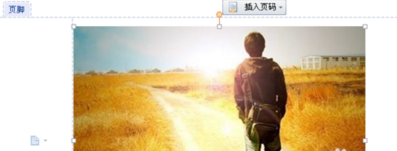
7.点击上面的“文字环绕”或者只有“环绕”,选择图片想放的位置。
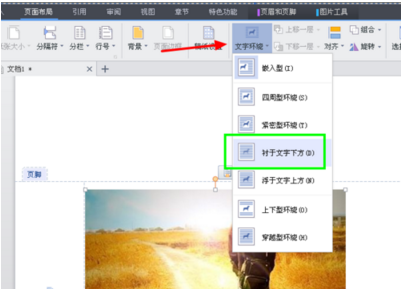
8.拖动图片,调整图片大小,放在合适的位置上。
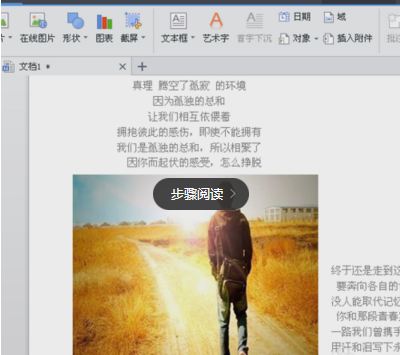

本文标题:wps文字怎么排版,由WPS教程网精选分享
如果您觉得这篇文章不错,请使用分享工具推荐到您喜欢的微博、网站或者论坛

1.打开WPS文字版,插入你要编辑的内容,全选
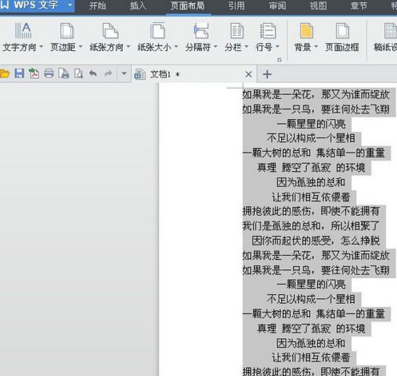
2.切换到“负面布局”点击“分栏”选择你想要的栏数,我这里选的是两栏。
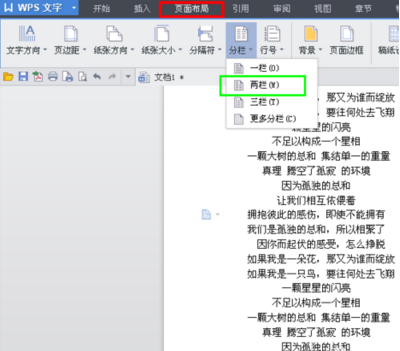
3.再点击旁边的“纸张大小”选择规格,
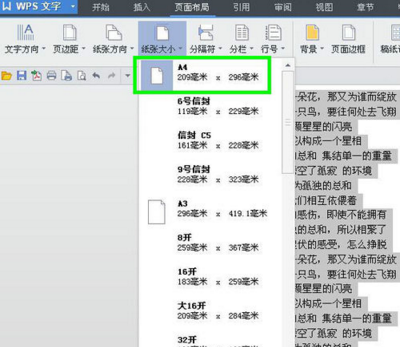
4.在箭头指的地方输入标题,可以在框内选择文字的字体、大小、颜色。页眉就可以了。
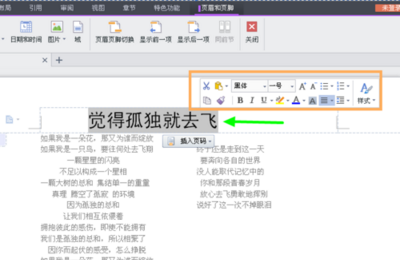
5.接下来是页脚,可以选择上面的“日期和时间”然后选择你要的类型,确定。也可以自己编辑了。
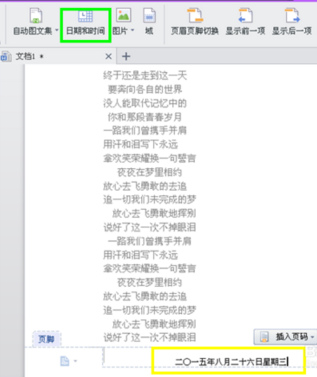
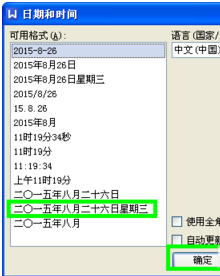
6.接着就插入图片了,找到图片所在的文件夹,单击图片,确定。
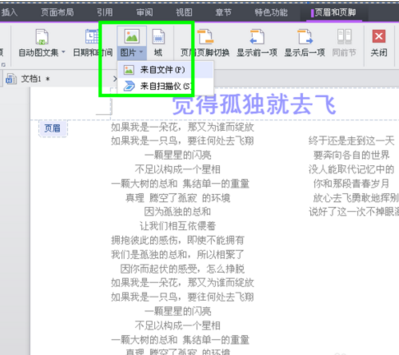
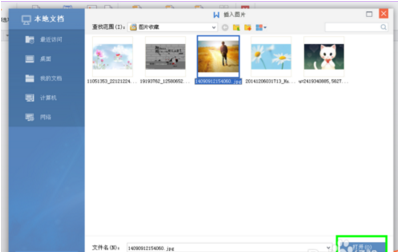

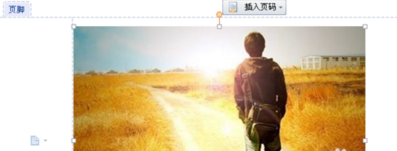
7.点击上面的“文字环绕”或者只有“环绕”,选择图片想放的位置。
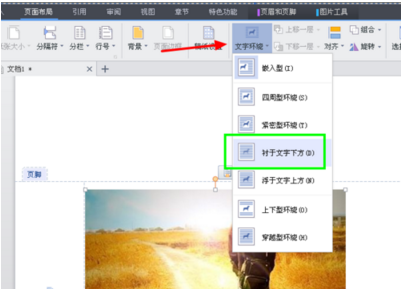
8.拖动图片,调整图片大小,放在合适的位置上。
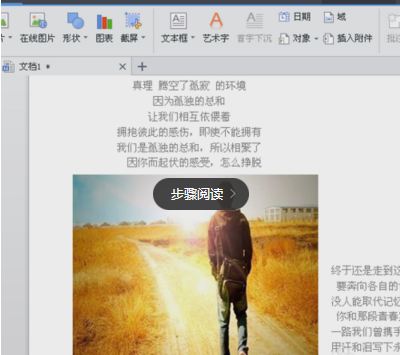

9.最后换个背景颜色,就完成了,漂亮多了。
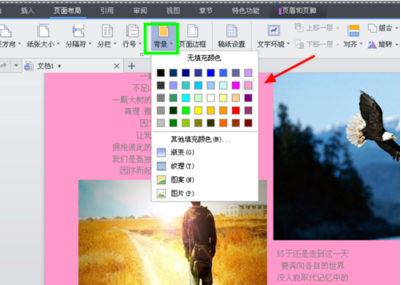
本文标题:wps文字怎么排版,由WPS教程网精选分享
如果您觉得这篇文章不错,请使用分享工具推荐到您喜欢的微博、网站或者论坛
经典文章推荐





